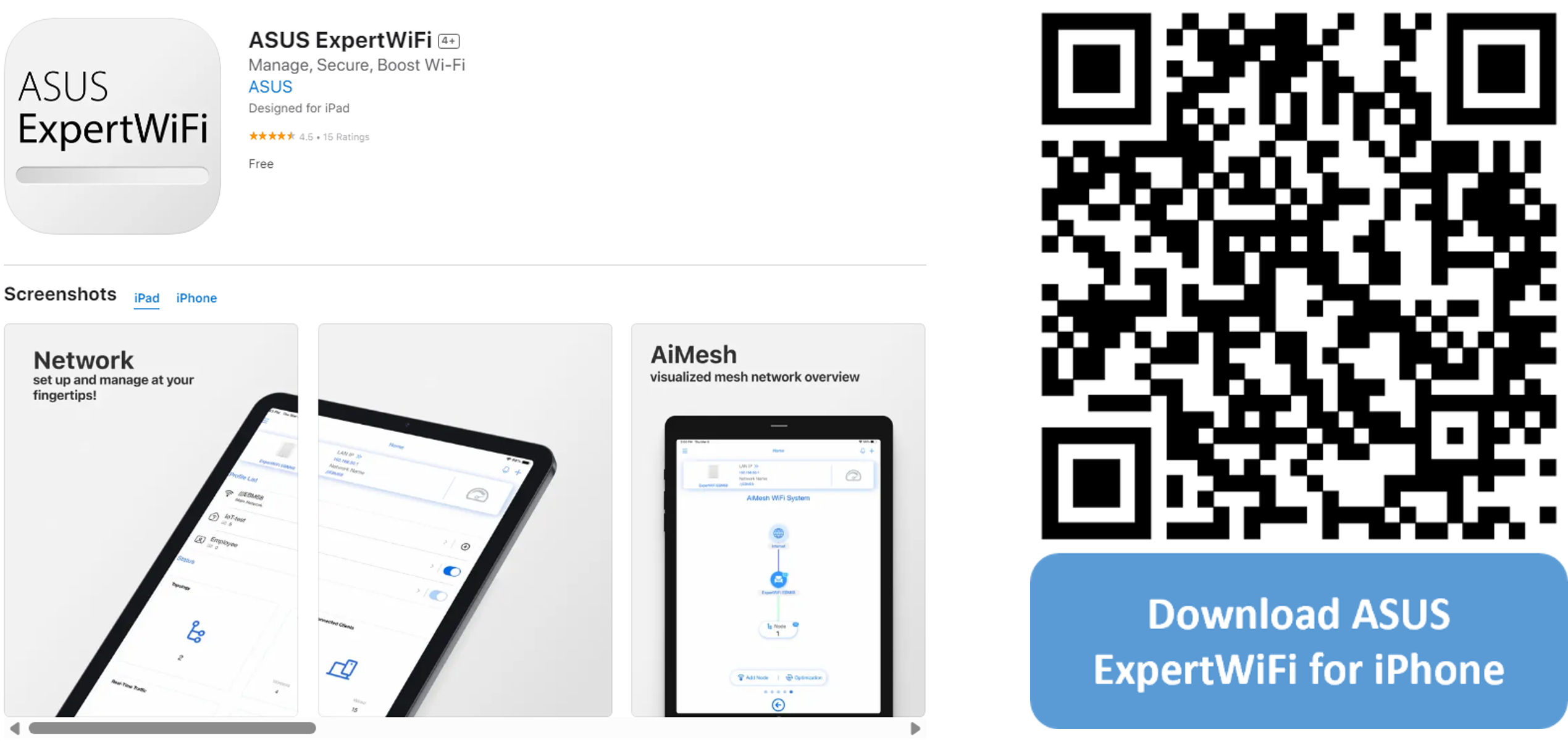Verwandte Themen
[ASUS ExpertWiFi Router] Einfache QR-Code-Scan-Einrichtung
Erleben Sie die Einfachheit der Einrichtung und erhalten Sie die Sicherheit Ihres Routers. Das Einrichten Ihres Geräts ist so einfach wie das Scannen des QR-Codes auf unserem Router.
Einrichtungsprozess mit Android-Telefon/ iPhone
1. Suchen Sie den QR-Code-Aufkleber auf Ihrem ASUS-Router, der sich normalerweise auf der Rückseite oder Unterseite befindet.
2. Starten Sie die ASUS ExpertWiFi App auf Ihrem Gerät.
3. Tippen Sie in der Router-App auf die Schaltfläche [ Enable Camera and Scan], richten Sie die Kamera auf den QR-Code und wählen Sie die Option [ OK ].
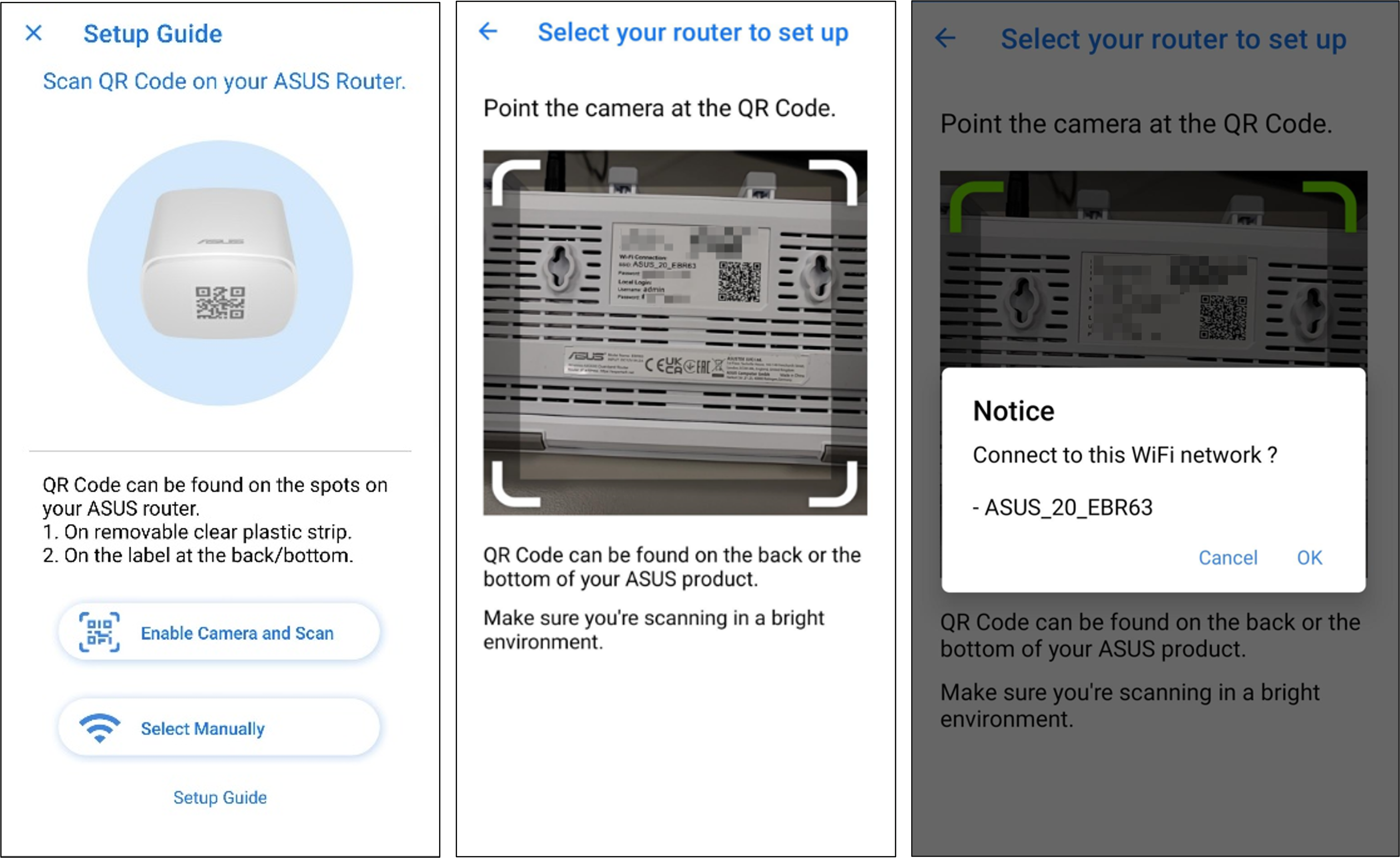
4. Folgen Sie nun den Anweisungen der ASUS ExpertWiFi App, um die Einrichtung abzuschließen. Gehen Sie sofort sicher online.
Besondere Hinweise:Bei bestimmten Android-Versionen (z. B. Android 10) ist aufgrund von Google-Richtlinien eine automatische Verbindung mit der aktuell konfigurierten Wi-Fi SSID möglicherweise nicht möglich. Bitte folgen Sie den nachstehenden Schritten.
5. Gehen Sie zu den Wi-Fi-Einstellungen, wählen Sie Ihre Wi-Fi-SSID aus, geben Sie das von Ihnen festgelegte Passwort ein und folgen Sie den Anweisungen der ASUS ExpertWiFi-App, um die Einrichtung abzuschließen.

ASUS ExpertWiFi App installieren
- Google Play
https://play.google.com/store/apps/details?id=com.asus.expertrouter&hl=en
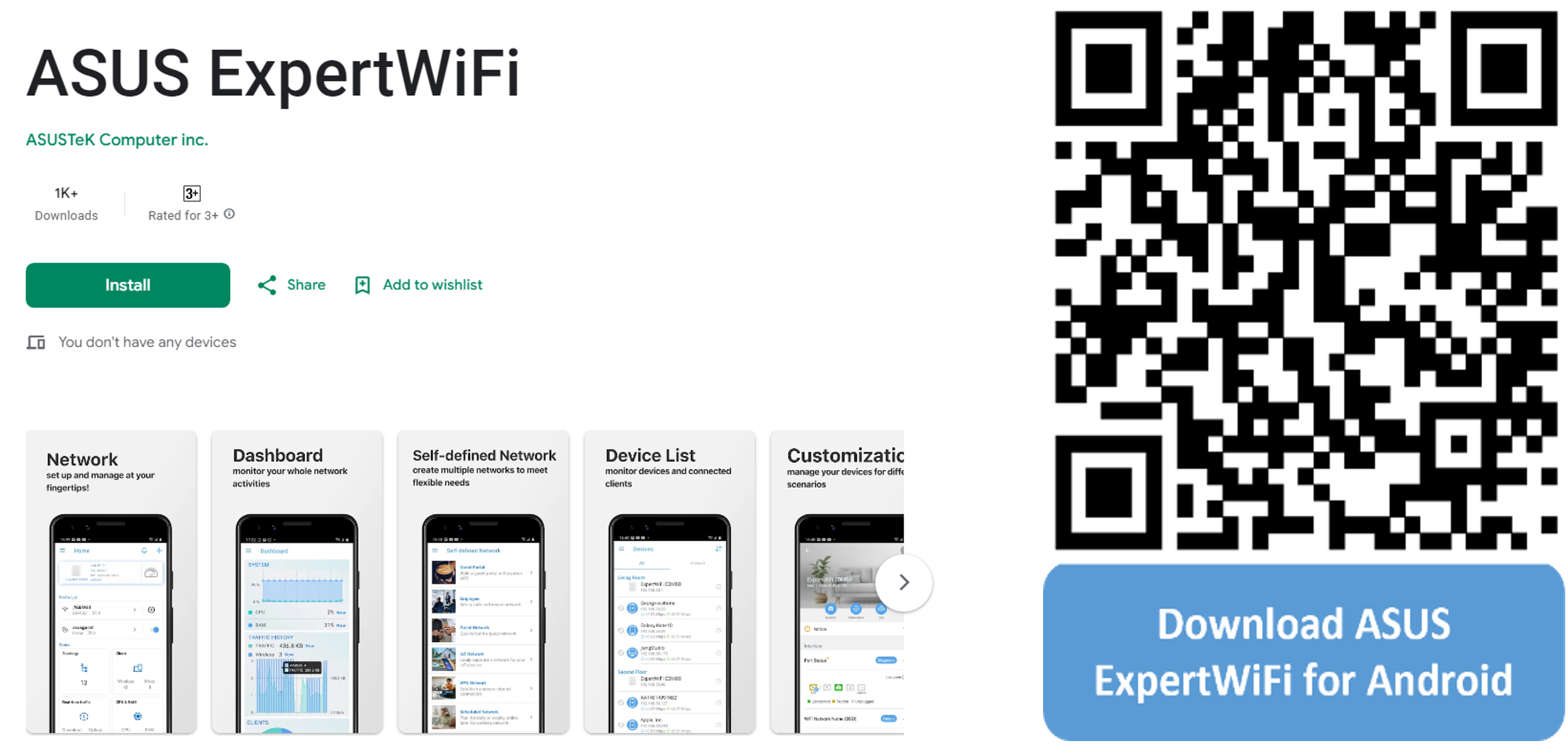
- App Store
Erfordert iOS-Version: iOS 12.0 oder eine neuere Version. (Kompatibel mit iPhone, iPad und iPod touch)
https://apps.apple.com/app/asus-expertwifi/id1666197091